Projekt Explorer
Der Projekt Explorer ähnelt dem MS-Windows Explorer. Er dient zur Verwaltung analytischer Daten in sogenannten Projektdateien. So können Spektren und Moleküle sowie zugehörige Informationen und zusätzliche Objekte (MS-Winword Dokumente, Tabellen, Textdateien oder images) in einer einzigen Datei aufbewahrt werden.
Die Software arbeitet auch ohne Projektdateien / den Projektexplorer. Um nur schnell ein Spektrum oder Molekül zu betrachten, muß nicht extra ein Projekt erstellt werden. Dateien können geöffnet und angezeigt werden ohne Teil eines Projekts zu sein.
Der Projekt Explorer ist ein Teil des Projekt Administrationsmoduls der Software. Sollten Sie keinen Zugriff auf den Projekt Explorer in ihrer Anwendung haben, dann setzten Sie sich bitte mit ihrem Händler in Verbindung um Informationen über Upgrades der Software zu erhalten.
Bestandteile des Projekt Explorers
Folgende Komponenten stehen zur Verfügung:
-
Projekt Baum
Die Baumansicht des Projekts zeigt die hierarchische Struktur aller Objekte eines Projekts. -
Projekt Werkzeugleiste
Die Werkzeugleiste enthält Abkürzungen für die wichtigsten Befehle. -
Kontextmenü
Das Kontextmenü enthält häufig verwendete Befehle, die über die Rechte Maustaste schnell erreicht werden können.
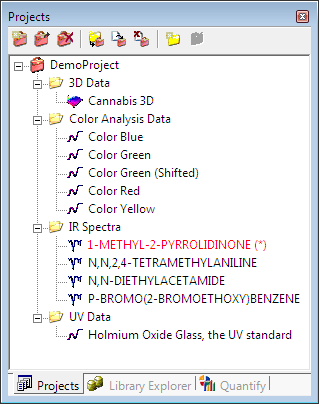
Projekt Explorer öffnen
Um den Projekt Explorer zu öffnen, führen Sie bitte die folgenden Anweisungen durch:
-
Wählen Sie Projekt Explorer im Menü Fenster.
-
Der Projekt Explorer wird als Tab oder separates Fenster an seiner ursprünglichen Position in der Arbeitsumgebung geöffnet.
Projekt Explorer schließen
Um den Projekt Explorer zu schließen, führen Sie bitte diese Anweisungen durch.
Um den Projekt Explorer zu schließen, führen Sie bitte die folgenden Anweisungen durch:
-
Positionieren Sie den Mauszeiger über dem
Symbol in der rechten oberen Ecke des Fensters.
-
Klicken Sie auf das Symbol um das aktuelle Fenster/Tab zu schließen.
Kontextmenu
Jeder Eintrag der Baumansicht verfügt über ein Kontextmenü mit häufig verwendeten Befehlen, das über die Rechte Maustaste aktiviert werden kann. Folgende Einträge verfügen über ein Kontextmenü:
-
Projekt
-
Ordner
-
Alle Objekte in einem Projekt oder Ordner
Folgende Befehle sind über das Kontextmenü verfügbar:
Nicht alle Befehle sind immer verfügbar. Es werden nur diejenigen angezeigt, die für das aktuell ausgewählte Objekt gültig sind.
-
schließen
Dieser Befehl schließt das aktuell gewählte Projekt. Nicht gespeicherte Änderungen werden nach Bestätigung gespeichert. -
Inhalte anzeigen
Dieser Befehl öffnet alle Objekte auf der Ebene des gewählten Projekts oder Ordners. Unterordner bleiben unberücksichtigt. Objekte gleichen Typs werden zusammen im selben Fenster geöffnet. -
Inhalte löschen
Dieser Befehl löscht alle Objekte auf der Ebene des gewählten Projekts oder Ordners. Unterordner und darin enthaltene Objekte bleiben unberücksichtigt. Vor dem Löschen muss die Operation bestätigt werden, um ungewollten Datenverlust zu vermeiden. Die Operation kann nicht rückgängig gemacht werden. -
Datei(en) hinzufügen
Dieser Befehl fügt Dateien an der aktuell gewählten Stelle ein. Für Details schlagen Sie bitte unter dem Befehl "Dateien zu einem Projekt hinzufügen" nach. -
Neuer Ordner
Dieser Befehl legt einen neuen Ordner im Projekt oder in einem existierenden Ordner an. Der Name ist unmittelbar nach dem Einfügen zu ändern. Geben Sie einen neuen Namen nach Wunsch ein und bestätigen Sie mit der RETURN-Taste. -
Ordner löschen
Dieser Befehl löscht den aktuell gewählten Ordner mit allen Unterordnern. Die Operation muss vor dem eigentlichen Löschen durch den Benutzer bestätigt werden. Die Operation kann nicht rückgängig gemacht werden. -
Umbenennen
Diese Operation versetzt den aktuell gewählten Ordner oder das Objekt in den Änderungsmodus. Der Name kann nun nach belieben geändert werden. Bestätigen Sie den neuen Namen mit der RETURN-Taste oder nehmen Sie Ihre Änderungen mit der ESC-Taste zurück. Projekte können auf diese Weise nicht umbenannt werden! -
Kopieren
Dieser Befehl kopiert das aktuell gewählte Objekt oder einen Ordner mit Unterordnern in die Zwischenablage. Die Inhalte können im selben oder einem anderen Projekt wieder eingefügt werden. -
Einfügen
Dieser Befehl fügt die Objekte aus der Zwischenablage an die aktuell gewählte Stelle im Projekt ein.
Dir folgende Befehl sind nur bei Kalibrierungen verfügbar:
-
Durchsehen
Äffnet den Kalibrierungsassistenten zur Durchsicht der Kalibrierungseinstellungen. -
Klon bearbeiten
Äffnet den Kalibrierungsassistenten zur Erstellung einer Kopie und Bearbeitung der Kalibrierungseinstellungen. Einzelheiten finden Sie im Kapitel Klon einer Kalibrierung bearbeiten. -
Entfernen
Löscht die Kalibrierung aus dem Projekt. Einzelheiten finden Sie im Abschnitt Kalibrierung entfernen. -
Kalibrierungsmodell exportieren
Exportiert das Kalibrierungsmodell. Einzelheiten finden Sie im Abschnitt Kalibrierungsmodell exportieren.